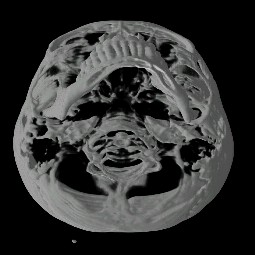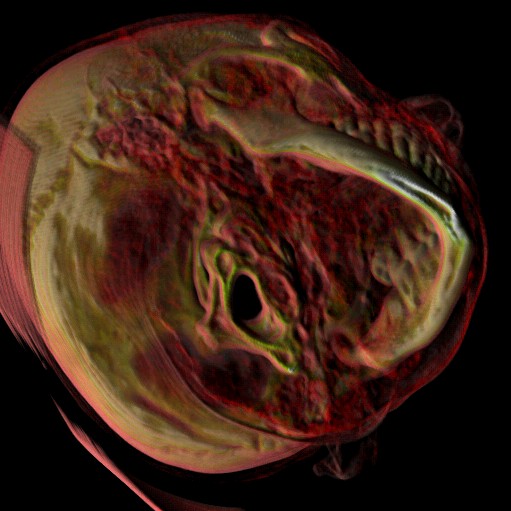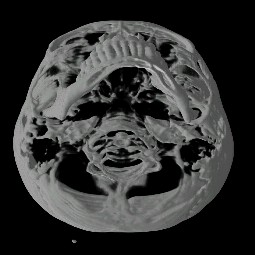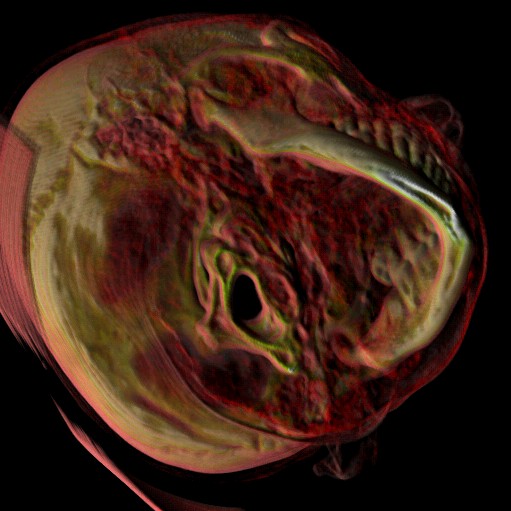CT Visualisation
© Christian Schwarzinger VisLU 2000/01
Abstract:
CT Visualisation ist ein Programm zum direkten Volumen
Rendering. Es wurde entwickelt, um im speziellen medizinische Datensätze
zu visualisieren und zu explorieren. Zentraler Darstellungsalgorithmus
ist das Ray Casting, wie im Paper [Levoy, 88] beschrieben. Mehrere Erweiterungen
und Optimierungen wurden durchgeführt.
Funktionalität:
-
Slicing entlang aller 3 Raumachsen mit Windowing
-
Maximum Intensity Projection
-
Average Intensity Projection
-
First Hit Isosurfacing
-
Multiple Trapezoide Transferfunktionen
Installation:
CT Visualierung aus dem Web laden und ausführen.
Keine weiteren Schritte sind zur Ausführung des Programms notwendig.
Data sets:
Um mit CT Visualisation zu arbeiten brauchen sie ensprechende medizinische
Datensätze. Diese sollten die Extension "dat" tragen und müssen
folgendes Format aufweisen:
-
6 Byte Header:
-
Dimension der X-Achse (XDim, 2-Byte)
-
Dimension der Y-Achse (YDim, 2-Byte)
-
Dimension der Z-Achse (ZDim, 2-Byte)
-
Volumsdaten (Dichtewerte, je 2 Byte)
-
Werte entlang der X-Achse (0-XDim)
-
Zeilen entlang der Y-Achse (0-YDim)
-
Ebenen entlang der Z-Achse (0-ZDim)
Sie können einen brauchbaren Testdatensatz von der Page http://www.cg.tuwien.ac.at/courses/Visualisierung/1999-2000/skewed_head.zip
herunterladen.
User interface:
CT Visualisation besitzt ein einfaches aber mächtiges User Interface,
mittels dem sie auf die volle Programmfunktionalität Zugriff haben.

Das Menü:
-
File, Open: Zeigt ein Dialogfenster, mit dem sie die
zu visualisierenden Daten laden können.
-
File, Save: Speichert das aktuelle Bild.
-
Unterstütze Fileformate sind JPEG and BMP.
-
Sämtliche Bildgenerierungsparamter werden in einem gleichnamigen Textfile
gespeichert.
-
File, Save As: Zeit ein Dialogfenster, mit dem sie
das aktuelle Bild speichern können.
-
File, Print: Druckt das aktuelle Bild.
-
File, Exit: Verläßt das Programm.
-
Run, Run: Startet das Volumen Rendering mit den gewählten
Optionen.
-
Run, Stop: Stoppt das Rendering.
-
About, About: Zeigt Informationen über das Programm
an.
Optionen:
-
Visualize: Wählt eine von verschiedenen Visualisierungsmöglichkeiten
-
Image: Wählt eine Größe für das zu berechnende
Bild
-
Misc, Segments: Anzahl der zu messenden Punkte auf
dem Strahl als Prozentsatz der maximalen Datendimension.
-
Misc, Isovalue: Stellt einen Isoflächenschwellwert
ein. Nur notwendig beim First Hit Verfahren.
-
Misc, Imageplane: Abstand des Blickpunktes auf die
Daten als Prozentsatz der Bildgröße.
-
Rotation, Alpha: Rotationswinkel um die X-Achse.
-
Rotation, Beta: Rotationswinkel um die Y-Achse.
-
Rotation, Gamma: Rotationwinkel um die Z-Achse.
-
Shading, Ambient: Anteil des ambienten Lichts an der
Beleuchtung. (Grundintensität)
-
Shading, Diffuse: Anteil des diffus reflektierten
Lichts an der Beleuchtung.
-
Shading, Specular: Anteil der specular Highlights
an der Beleuchtung.
-
Shading, Gradient: Gradientengewichtung (Kantenbetonung)
der Intensität bei Transferfunktionen. Dient zur kontrastreichen Darstellung
von Übergangen.
-
Shading, Exponent: Maß für die Fokussiertheit
der Highlights (sofern vorhanden).
-
Shading, Direction: Richtung, aus der das Licht einstrahlt.
Mögliche Richtungen sind die 6 Seitenflächen und die 8 Eckpunkte
des Datenquaders. FLT steht dabei z.B. als Abkürzing für [Front,
Left, Top].
-
Transfer Functions, Funktionsbox: Dient zur Auswahl
der zu bearbeitenden Transferfunktion
-
Transfer Functions, Add: Fügt eine neue Transferfunktion
hinzu.
-
Transfer Functions, Delete: Löscht die aktuelle
Transferfunktion.
-
Transfer Functions, Apply: Übernimmt die letzte
noch nicht übernommene Änderung
-
Transfer Functions, Base: Mittelpunkt der Basis in
Prozent der Dichtewerte
-
Transfer Functions, R-Base: Beidseitige Ausdehnung
(Radius) des Trapezes an der Basis in Prozent der Dichtewerte.
-
Transfer Functions, R-Top: Beidseitige Ausdehnung
(Radius) des Trapezes an der Höhe in Prozent der Dichtewerte.
-
Transfer Functions, Opacity: Die Höhe des Trapezes
und damit der Grad der Undurchsichtigkeit der Transferfunktion.
-
Transfer Functions, Color: Die (frei definierbare)
Farbe der Transferfunktion.
Densities:
-
Zeigt die relative Häufigkeit der Dichtwerte (Dichtespektrum) an.
-
Stellt alle Transferfunktionen graphisch dar.
Slicing:
-
X, Y, Z: Wählt die Slice-Achse.
-
Numerische Eingabe: Wählt die darzustellende Schicht.
-
Slide-Bar: Wählt und zeigt die darzustellende Schicht an.
-
Slice: Berechnet die Schicht.
-
Window, Eingabe 1: Unterer Grenzwert für das
Windowing (Ausblendung aller Dichtewerte, die nicht im Fenster liegen und
proportionale Kontrastverstärkung der übrigen)
-
Window, Eingabe 2: Oberer Grenzwert für das Windowing
Image:
Beinhält das jeweils aktuelle Bild, das entwender ein
Slice oder eine Volumensansicht sein kann.
Bildmaterial: